رفع مشکلات بایوس کامپیوتر

کلمه بایوس (BIOS) مخفف کلمه Basic Input Output System است، که کاربرد خیلی زیادی در کامپیوتر دارد و تنها ورود و خروج سیستم را چک نمیکند، چرا که هیچ کامپیوتری بدون بایوس نمیتوان کار کند. قطعه بایوس یکی از قدیمیترین اجزای سیستم است، که در گذشته توسط مایکروسافت به وجود آمده است. با وجود اینکه بایوس برای کارکردن سیستم ضروری است، ولی این جزء سیستم هم مانند سایر اجزا دچار مشکل میشود، از این رو، در این مطلب به بررسی مشکل بایوس کامپیوتر میپردازیم. به یاد داشته باشید اگر گمان می کنید مشکل سیستم شما سخت افزاری است، اقدام به باز کردن لپ تاپ یا کامپیوترتان نکنید و حتما از تعمیرکار مجرب برای تعمیر لپ تاپ خود کمک بگیرید.
مشکل بایوس کامپیوتر
وقتی که شما کامپیوتر خود را روشن میکنید، بایوس اولین چیزی است که بارگذاری میشود و پیش از اینکه سیستم عامل از هارد دیسک و یا دستگاههای دیگر بارگذاری شود، از بایوس بارگذاری میشود. بایوس سخت افزار سیستم را مقدار دهی اولیه میکند و بسیاری از تنظیمات سطح پایین سیستم تنها از طریق بایوس قابل دسترسی است. همینطور درست تعریف نشدن هارد دیسک در بایوس باعث بروز مشکل NTLDR کامپیوتر میشود.
در کامپیوترهای مدرن به جای بایوس از فریم ویر UEFI استفاده میشود. که تا حد زیادی شبیه بایوس است. به طور کلی باید گفت که بایوس یک نوع فریمور است، که در تراشه مادر برد ذخیره شده است و زمانی که کامپیوتر را روشن میکنید، کامپیوتر بایوس را بوت میکند و سخت افزاری را مقداردهی اولیه میکند. در حالی که UEFI مخفف Unified Extensible Firmware Interface است و از ولومهای بوت بیش از 2 ترابایت و 4 پارتیشن در یک هارد پشتیبانی میکند و بوت شدن را سریعتر و با قابلیتهای مدرن بیشتری ارائه میدهد.

به طور کلی بایوس وظیفه دارد که کار کرد رم و کارکرد پردازنده را بررسی کند و همچنین دستگاههایی که وصل کامپیوتر میشوند را نیز بررسی نماید و بعد از اینکه تمام لوازم جانبی مانند صفحه کلید، و ماوس شناسایی شدند، بایوس گزینههای بوت را بررسی میکند. گزینههای بوت به صورت پیکربندیهای متوالی در بایوس وجود دارد که بررسی میشود.
وقتی که کامپیوتر در بالا آمدن سیستم عامل دچار مشکل میشود، در این صورت ممکن است، پیام خطا در صفحه نمایش نشان داده شود و یا پیغامهایی که نشان دهند مشکل بایوس کامیپوتر (ROM BIOS or UEFI firmware) است، نمایش داده شود. پیامهایی که در زمانی مشکل بایوس کامیپوتر به صورت کلی نمایش داده میشوند، عبارتند از:
- Invalid system disk
- Boot failure
- Hard disk error
- NT boot loader missing
- Missing operating system
نمایش این پیامها بر روی صفحه نمایش، نشان دهنده مشکل بایوس کامپیوتر میباشد و همچنین پیامهای مشابه اینها نشان میدهد که بایوس و یا چیپ UEFI بر روی مین بورد نمیتواند فایلهای راه اندازی سیستم عامل را پیدا نماید. که احتمال دارد، به علل و دلایل زیر این مشکل بایوس کامپیوتر به وجود آید.
1- نبود دیسک قابل بوت شدن که حاوی لیستی از فایلها و رسانههای فهرست شده برای بوت باشد (BIOS/UEFI)
2- عدم شناسایی درایو سیستم به صورت کامل
3- از بین رفتن دادهها که بر روی هارد دیسک داخلی که در مادر برد قرار دارد و یا آسیب دیدن کابل پاور
5- ناموفق بودن اجرای درایو
موارد گفته شده، به احتمال زیاد در زمان ایجاد مشکل بایوس کامپیوتر میتواند از علل و دلایل مشکل باشد. اما همیشه برای شناسایی و رفع مشکل بهتر است از راحتترین و آسانترین روش شروع کرد.
وصل نشدن درایو یو اس بی
اگر کامپیوتر شما برای استفاده از درایوهای USB به عنوان اولین دیوایس قابل بوت شدن پیکر بندی شده است، و شما با فلش USB درایور نمیتوانید آن را بوت کنید، در آن صورت مشکل بایوس را میتوانید به روش زیر حل کنید.
– ابتدا USB را از کامپیوتر خارج کرده و سیستم را ری استارت کنید.
– اگر سیستم به درستی ری استارت شد، شما دو انتخاب پیش روی خود خواهید داشت:
1- فلش USB متصل شده به کامیپوتر را خارج کنید، وقتی که سیستم در حال خاموش شدن (شات دان) است.
2- تنظیمات بایوس و یا UEFI را تغییر دهید، با وجود اینکه درایو قابل بوت شدن USB را نگه دارید.
چک کردن و شارژ کردن درایو بوت
سوالی که در اینجا میتوان مطرح کرد این است که برای رفع مشکل بایوس کامپیوتر آیا شما باید ترتیب درایو بوت را تغییر دهید؟ بستگی دارد. برنامههای عیبیابی، میتوانند از روی درایورهای بوتیبل فلش USB اجرا شود و شما میتوانید درایو بوتیبل USB فلش را نصب کنید. همچنین شما میتوانید با استفاده از دی وی دی سیستم این کارها را انجام دهید.
– توصیه ما برای شارژ کردن بوت درایو بر روی ویندوز کامپیوتر عبارتند از:
– استفاده از درایو فلش USB برای افزایش سرعت ویندوز و خواندن ویژگیهای بوت
– استفاده از USB فلش برای ارسال اطلاعات بین کامپیوترها
چگونه مشکل بایوس را برطرف کنیم؟
اگر بایوس کامپیوتر دچار مشکل شده است و شما یک مارد بورد یا CPU مشابه و چیپ بایوس از همان نوع دارید، در آن صورت ممکن است بتوانید مشکل بایوس را بر طرف کنید. که روشهای برطرف کردن مشکل بایوس کامپیوتر عبارتند از:
ریکاوری بایوس
در برخی موارد مشکل بایوس کامپیوتر پس از بروزرسانی آن ایجاد میشود. در این مواقع دیگر کامپیوتر به شکل صحیح عمل نمیکند و در چنین شرایطی نیاز است که بایوس به حالت اولیه خود بازگردانی شود.
بازگردانی بایوس به حالت اولیه کاری تخصصی است و نیاز به دانش و مهارت دارد، ولی با این حال میتوان به روش زیر مشکل بایوس کامپیوتر در مورد ریکاوری آن حل کرد. ریکاوری بایوس میتواند با استفاده از یو اس بی درایو و یا فلاپی و سی دی انجام شود. برای ریکاوری بایوس با استفاده از یو اس بی فلش به روش زیر عمل کنید.
1- فایل BE0028P.BIO را از اینترنت دانلود کرده و به فلش خود انتقال دهید.
2- بعد از انتقال فایل به فلش، میتوانید فلش دیسک خود را به کامپیوتر متصل کنید.
3- بعد از متصل کردن فلش، کامپیوتر را خاموش کنید و کابل برق آن را جدا کنید.
4- بعد از خاموش شدن دستگاه و جدا کردن کابل برق، دستگاه را باز کنید و جامپر بایوس را خارج کنید. برای پیدا کردن جامپر کامپیوتر میتوانید از دفترچه راهنمای مادر بورد کمک بگیرید.

– سپس میتوانید کامپیوتر خود را روشن کنید.
– بعد از روشن کردن کامپیوتر چند دقیقهای منتظر بمانید تا کامپیوتر کامل بروزرسانی شود.
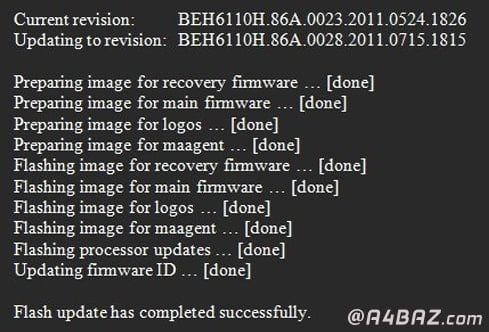
– بعد از اینکه بروزرسانی کامپیوتر کامل شد، سیستم به صورت کامل خاموش میشود و یا اینکه به شما پیام میدهد که کامپیوتر خود را خاموش کنید. بنابراین سیستم را شات دان کنید.
– بعد از خاموش کردن سیستم یو اس بی درایو را از کامپیوتر خارج کنید.
– و سپس جامپر بایوس را دوباره سرجای خود قرار دهید.
– بعد از اینکه جامپر را در جای خود نصب کردید، دستگاه را ببنید و کامپیوتر خود را ری استارت کنید. با انجام دادن مراحل گفته شده، میتواند مشکل بایوس کامپیوتر را برطرف کرد.
نصب مجدد بایوس
برای حل مشکل بایوس کامپیوتر یکی از روشهای راحت و آسان نصب مجدد آن است. برای بروزرسانی کردن بایوس در درجه اول، به سایت سازنده مادربورد مراجعه کنید و مدل مادربورد خود و نسخه پشتیبانی آن را پیدا کرده و دانلود کنید. شما میتوانید لیست بایوسهایی که در دسترس هستند و میتوانید آنها را تغییر دهید را مشاهده کنید. وقتی که نسخه مورد نظر را دانلود کردید، میتوانید بروزرسانی بایوس را شروع کنید. شما احتمالا قصد دارید، جدیدترین نسخه آن را دانلود کنید.
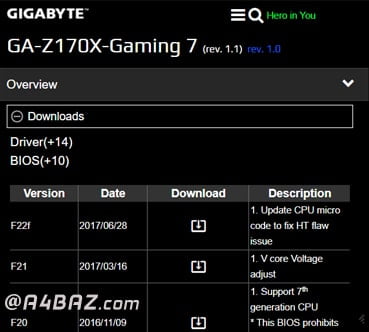
– اگر کامپیوتر شما دارای نسخههای متفاوتی است، میتوانید به سایت سازنده آن مراجعه کنید و بر اساس نام و مدل کامیپوتر خود، آن را دانلود کنید. شما در این صفحه میتوانید نسخههای به روز بایوس را مشاهده کنید.
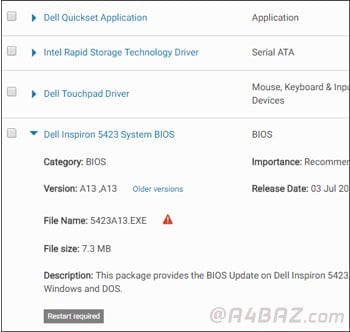
دانلود نسخه بروزرسانی بایوس احتمال به صورت فایل زیب خواهد بود که باید آن را از حالت زیب خارج کنید. فایل زیپ بروزرسانی بایوس دارای یک فایل README است که به شما برای بروزرسانی بایوس کمک میکند. شما باید این فایل را چک کنید که آیا با دستور العملهای خاص سخت افزاری شما قابلیت اجرایی دارد یا نه.
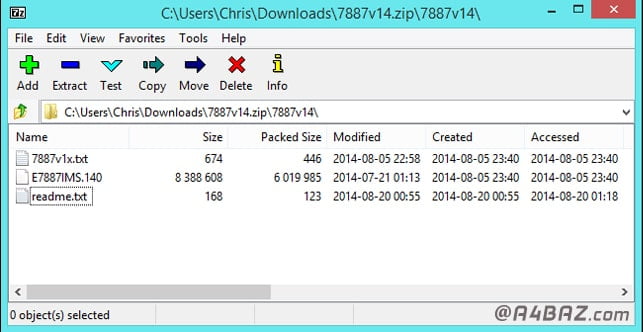
اگر شما نیاز به انتخاب یکی از چند نوع فایل بروزرسانی بایوس دارید، در این صورت به مارد بورد خود توجه کنید و ببینید که کدام را پشتیبانی میکند. سپس برای بروزرسانی با فشار دادن کلیدی که شما را وارد صفحه بوت میکنید، اقدام به آپدیت بایوس کنید. اغلب برای دسترسی به صفحه بوت از کلید F2 استفاده میشود.
تغییر بوت شدن کامپیوتر
یکی از روشهای موجود برای حل مشکل بایوس کامپیوتر، تغییر ترتیب درایوهای بوت شدن کامپیوتر است. چرا که گاهی مشکل بایوس کامپیوتر به دلیل ترتیب درایو بوت کامپیوتر به وجود میآید که برای برطرف کردن آن بهتر است ترتیب درایوها را تغییر دهید. برای تغییر ترتیب درایو بوت شدن کامپیوتر به روش زیر عمل کنید.
– بر روی استارت کلیک کنید.
– از سمت راست بر روی منوی شات دان کامپیوتر کلیک کنید.
– سیستم را ری استارت کنید.
– بعد از ری استارت شدن سیستم، کلیدی را فشار دهید تا وارد صفحه بایوس و یا فریم وی UEFI شوید.
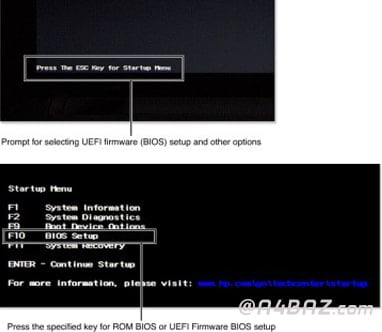
– مانند شکل زیر ترتیب بوت شدن درایوها را تغییر دهید و سپس تغییرات ایجاد شده را ذخیره کنید.
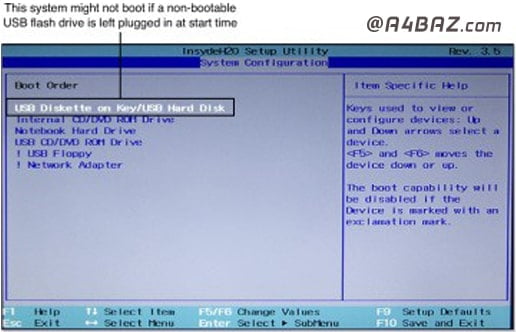
به این ترتیب میتوانید مشکل بایوس کامپیوتر را برطرف کنید.
مشکل بایوس کامپیوتر یکی از مشکلاتی است که در صورت رخ دادن برای هر کسی نگران کننده است. با این حال، این مشکل گاهی برای برخی از افراد به وجود میآید و سبب نگرانی و ناراحتی افراد میشود. در حالی که با مطالعه و بررسی مشکل بایوس کامپیوتر میتوان در بسیاری از مواقع در صورت مواجه شدن با این گونه مشکلات آن را بر طرف کرد و نگران آن نبود. اگر چه برای بررسی و بر طرف کردن مشکل بایوس کامیپوتر بهتر است از متخصص و تعمیرکار مجرب کامپیوتر کمک بگیرید و خودتان دست به کار نشوید چرا که احتمال دارد، مشکل بایوس کامپیوتر را بدتر کنید.
منبع:
informit.com
errorteck.com
howtogeek.com


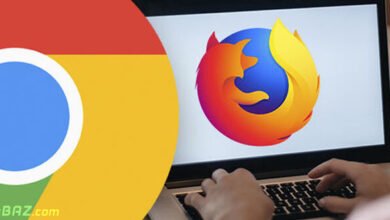
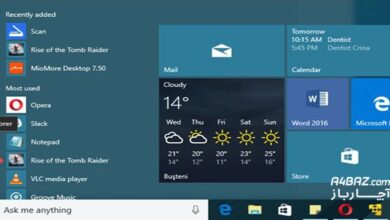
سلام سیستممو اخرین بار یک ساعت پیش باهاش وار کردم سالم بود
بعد از در اوردن باتری برای ریست بایوس(۷ دقیقه بیرون نگه داشتم تا بایوس ریست شه) و بعد که باتری رو گذاشتم سیستم روشن میشه ولی هیچ تصویری نمیده
درود بر شما
احتمال زیاد تنظیمات بایوس یا سختافزار (مثل رم یا گرافیک) به مشکل خورده است. این موارد را انجام دهید:
1. باتری بایوس را دوباره ۳۰ ثانیه درآورید و بگذارید، سپس روشن کنید.
2. رم را خارج و دوباره جا بزنید.
3. اگر گرافیک مجزا دارید، خروجی تصویر را به کارت آنبرد وصل کنید.
4. در صورت امکان، از اسپیکر مادربرد بوقها را چک کنید.
اگر باز تصویر نیامد، بایوس ممکن است کامل ریست نشده یا سختافزار دیگری مشکلساز شده باشد.
موفق باشید.
سلام
من تنظیمات بایوس را از حالت legacy به uefi تبدیل کردم کامپیوترم خاموش شد
حال کمپیوتر روشن میشه اما ویندوز بالا نمیاد و دیگه تنظیمات بایوس هم نا پدید شده
من هم دقیقاً با همین مشکل مواجه شدم!
درود بر شما
شما حالت بوت را از Legacy به UEFI تغییر دادهاید، اما ویندوزتان احتمالاً در حالت Legacy نصب شده بوده؛ به همین دلیل سیستم بالا نمیآید و بایوس هم بهدرستی لود نمیشود.
مراحل پیشنهادی:
1. **سیستم را خاموش کرده و باتری CMOS را برای ۱ دقیقه خارج کنید** (یا دکمه CLR\_CMOS را روی مادربرد فشار دهید).
2. سپس سیستم را روشن کنید تا بایوس به حالت پیشفرض بازگردد.
3. اگر بایوس باز شد، مجدد بوت را روی **Legacy یا Both (UEFI + Legacy)** تنظیم کنید.
4. حالا ویندوز باید بوت شود.
در صورتی که باز هم وارد بایوس نمیشوید، احتمال دارد بایوس نیاز به ریفلش یا تعمیر تخصصی داشته باشد.
موفق باشید.
سللم و خسته نباشید
سیستم من تازه خریدم هیچ مشکلی هم نداره چند ماه پیش ویندوز بالا نمیومد ک پیغام reboot and select proper boot device میداد و سیستنم رو که ریست میکردی گزینه الت و دیلیت f4 میومد. ولی با در اوردن کابل ساتا و بعد زدن سرجاش ویندوز و سیستم بالا میومد مشکل از چیه . بعد از تعویض ویندوز و گذشت چند ماه دوباره این اتفاق افتاد. نمیخام هی بدم ویندوز روش عوض شه … هارد و همه قعطات نو هست و یکسال ضمانت داره . لطفا راهنمایی کنید مشکل حلش کنن
درود بر شما
کابل SATA یا پورت مادربرد احتمالاً مشکل دارد؛ کابل را تعویض و پورت را تغییر دهید، Boot Priority را بررسی و تنظیمات بایوس را چک کنید.
موفق باشید.
وقت بخیر تنظیمات بایوس رو تغیر میدم سیو میکنم میام بیرون اما بر میگردم تغیرات اعمال نشده مد uefi فعاله امکانی هست بدون غیر برداشتن باطری لب تاب بتونم نرم افزاری تغیرش بدم چند بار هم ریست کردم اما در قسمت بایوس انگاری همه چی Read only شده
hp probook4530s
با سلام
اهورا عزیز، علت این مشکل در اغلب اوقات بدلیل خرابی باتری است. اما برای نظر قطعی باید تعمیرکار دستگاه را بررسی کند
درود من یه مادر برد قدیمی گیگا بایت am 770 ud3 3. ( rev. 1.4 ) دارم که بایوسش بر اثر شک خراب شده ایا شما این دو نا قطعه رو دارید. با سپاس
با سلام
بهرام عزیز، آچارباز در زمینه فروش قطعه فعالیت ندارد.
با سلام .من داشتم بایوس سیستم رو آپدیت میکردم و فایل رو روی فلش ریختم تا وارد تنظیمات بایوس بشم و آپدیت انجام بدم اما متاسفانه در حین کپی فایل سیستم ریست شد و هی بوق زد و دیگه روشن نشد .لطفا راهنمایی کنید باتشکر.
سلام تند تند بوق زدن به دلیل شناسایی نکردن رم بود رم را خارج کنید دوباره وارد کنید درست میشه
با سلام
سهراب عزیز، ممنون از اینکه نظر خود را با ما به اشتراک می گذارید.
با سلام
حسین عزیز، تعداد بوق های دستگاه نشان دهنده خرابی است. برای نظر قطعی باید تعمیرکار دستگاه را بررسی کند.
سلام
ببخشید من کامپیوتر رو بعد از خاموش شدن و زدن کلید محافظ(خاموش کردن کامل) وقتی روشنش میکنم یه صفحه ابی بالا میاد و حتما باید اینتر رو بزنم تا ویندوز رو بوت کنه.
راه حل چیه؟
با سلام
عباس عزیز، برای راهنمایی جهت عیب یابی و تعمیر می توانید مقاله «رفع مشکل صفحه آبی ویندوز» را مطالعه کنید.
سلام خسته نباشید.
من لبتاب رو تازه ویندوزش رو عوض کردم و کار میکرد اما چند روز بعد روشن میکردم صفحه سیاه می آورد و آرم ایسوس و دایره اون زیر میچرخید ارور درایو c رو میداد چند بار خاموش روشن کردم بعد از ۲ روز روشن شد یکم کار کردم خاموش شد این فقط صفحه سیاه با لگو ایسوس رو میآورد و چند دیقه بعد وارد bios utility میشه و من نمیدونم چیکارش کنم.
ممنون میشم راهنمایی کنید
با سلام
ملیکا عزیز، برای راهنمایی دقیق تر دراین باره میتوانید از شماره ثابت با خط 9099071843 تماس بگیرید.
سلام وقتتون بخير
من لپ تاپم لنوو هست 3 بار اول تا لوگو لنوو بالا مياد بعد چهارمين بار كامل روشن ميشه اما حدود 6 دقيقه طول ميكشه تا صفحه ويندوز بياد و رمز رو بزنم … بايوس رو فقط خودم اپديت كردم اما درست نشده . چيكار كنم ؟ :((((
با سلام
نفس عزیز، با توجه به مشکل دستگاه شما، بهتر است دستگاه توسط تعمیرکار از نزدیک بررسی شود تا نظر قطعی در این مورد اعلام کند
asus gk553ve
بعد از روشن شدن لپتاپ با استفاده از کلید delete یا f2 صفحه سیاه میشه و وارد تنظیمات نمیشود
با سلام
مهدی عزیز، برای راهنمایی دقیق تر دراین باره میتوانید از شماره ثابت با خط 9099071843 تماس بگیرید.
سلام خسته نباشید ببخشید من سیستم عامل لینوکس رو دارم یه صفحه اومده که BIOS Utility نام داره و اصلا نمیتونم وارد تنظیمات یا چیزی بشم اصلا نمیشه دکمه هایی مثلF5 وF19و escو اینتر و کنترل الت ودیلیت رو زدم ریست کردم اصلا تغیری به وجود نیومد وارد قسمت دیگه ای هم نمیتونم بشم که تنظیمات رو تغییر بدم چیکار کنم؟😅😭
درود بر شما
احتمال دارد مشکل از تنظیمات بایوس، شناسایی نشدن هارد یا گیرکردن سیستم در حالت بوت باشد. باتری CMOS را خارج و تنظیمات بایوس را ریست کنید.
موفق باشید.
سلام من خودم ویندوز ۸.۱ نصب کردم بعد لپتاپ رو بروز رسانی کردم بعد گفت ریستارت کن من کردم چیزهایی دانلود کرد و بعد باز کردم هنگ کرد از برق کشیدم حالا باز میکنم ارور هارد دیسک ۳۰۱ میده لطفا کمکم کنید
درود بر شما
ارور **Hard Disk 301** نشاندهندهی وجود مشکل سختافزاری در هارد دیسک است (خرابی یا آسیب فیزیکی). مراحل زیر را انجام دهید:
1. وارد **BIOS/UEFI** شوید و تست سلامت هارد (Hard Disk Test) را انجام دهید.
2. کابلهای هارد را بررسی و دوباره وصل کنید (در صورت امکان).
3. اگر مشکل ادامه داشت، هارد را با نرمافزارهایی مثل **HD Tune** یا **CrystalDiskInfo** در سیستم دیگر بررسی کنید.
4. احتمال خرابی دائمی هارد وجود دارد، در این صورت باید **تعویض** شود یا از هارد اکسترنال استفاده کنید.
**اگر اطلاعات مهمی دارید**، قبل از هر کاری برای **بازیابی اطلاعات** اقدام نمایید.
موفق باشید.
سلام. من ویندوز ۸.۱ خودم نصب کردم اما رفتم تنظیمات بروز رسانی کردم لپ تاپ رو و گفت ریستارت کن موقع ریستارت یه چیز هایی رو دانلود میکرد بعد روشن شد ارور میداد هنگ کرد من از برق کشیدم حالا باز میکنم ارور هارد دیسک ۳۰۱ میده مشکلش از بایوس هست یا از چیز دیگر
درود بر شما
ارور ۳۰۱ هارد دیسک معمولاً مشکل سختافزاری هارد است، نه بایوس. احتمال خرابی یا اتصال نادرست هارد وجود دارد.
لطفاً کابلها را چک کنید و تست سلامت هارد را در بایوس انجام دهید. اگر خراب بود، باید هارد را تعمیر یا تعویض کنید.
موفق باشید.
درود وقت بخیر خسته نباشید
بنده لپ تاپ لنووr500 دارم که رمز بایوس داشت من رمز رو نمیدونستم ی نرم افزار ریست بایوس استفاده کردم کلا لپ تاپ قفل شد بردمش تعمیرگاه تعمیرکار گفت باید پروگرام بایوس انجام بشه و انجام داد بعد از این دیگه لپ تاپ اسلیپ نمیشد و هنگامی که خاموش میکردم لپ تاپ صفحه ش خاموش میشد اما لامپ ال ای دی روشن میموند باید با دست لپ تاپ رو خاموش میکردم به تعمیر کار گفتم دستگاه اینجوری شده که زیر بار نرفت چند روز پیش رفتم تنظیمات بایوس تب سکیوریتی یادم نیست کدوم گزینه رو فعال یا غیر فعال کردم الان لپ تاپ فقط ی صفحه سیاهه حتی مارک مادربرد هم نشون نمیده بوتیبل ویندوز هم گذاشتم اینتر زدم گوگل سرچ کردم چند تا دکمه با هم گرفتم باز درست نشد آیا راهی هست تو خونه انجام بدم درست بشه؟
سپاسگزارم
درود بر شما
مشکل شما احتمالاً به خاطر تغییرات بایوس و پروگرام شدن آن است که باعث خرابی تنظیمات شده.
برای رفعش در خانه میتوانید:
1. باتری CMOS را چند دقیقه خارج کنید تا بایوس ریست شود.
2. از کلیدهای سختافزاری مثل دکمه ریست بایوس (اگر دارد) استفاده کنید.
3. اگر نشد، باید بایوس را مجدداً با ابزار تخصصی پروگرام کنید یا به تعمیرکار مراجعه کنید.
موفق باشید.
سلام
من بایوس سیستم ام مشکل داره موقع روشن کردن یه صفحه میاد زده cmos error سرچ کردم نوشته بود از باتری بایوس هست امروز خریدم ولی باز مشکلش حل نشده
درود بر شما
اگر باتری بایوس را تعویض کردید ولی مشکل پابرجاست، ممکن است:
1. باتری به درستی نصب نشده باشد
2. جامپر ریست بایوس روی مادربرد فعال باشد
3. مادربرد یا مدار بایوس مشکل داشته باشد
پیشنهاد میکنم دوباره باتری را چک کنید و اگر مشکل حل نشد، ریست سختافزاری بایوس (jumper clear CMOS) را انجام دهید.
موفق باشید.
سلام.من لپتاپ لنووT440pدارم وقتی روز بایوس میخاد اینتر میزنم و تنظیمات بایوس میاد،ولی نمیتونم تنظیمات رو عوض کنم،لطفا راهکارش رو بهم بگین..
درود بر شما
اگر بایوس باز میشود اما تنظیمات تغییر نمیکنند، ممکن است گزینهها قفل شده باشند یا نیاز به پسورد ادمین باشد.
راهکار:
1. بررسی کنید آیا پسورد بایوس تنظیم شده است یا خیر.
2. اگر پسورد دارید، وارد کنید.
3. اگر پسورد ندارید ولی قفل است، بایوس را ریست کنید (باتری بایوس را برای چند دقیقه خارج کنید یا از جامپر ریست استفاده کنید).
4. مطمئن شوید کلیدهای کیبورد هنگام ورود به بایوس کار میکنند.
موفق باشید.
سلام لپ تاب من با سی دی ویندوز میاد بالا بدون اون بالا نمیاد یه نشونه دادم میگه مشکل بایوسه راهه حلی داره که درست بشه یا قیدشو بزنم
درود بر شما
اگر لپتاپ فقط با سیدی ویندوز بوت میشود و بدون آن بالا نمیآید، احتمال مشکل در تنظیمات بایوس یا هارد وجود دارد.
راهکار:
1. تنظیمات بوت در بایوس را بررسی و هارد را اولویت قرار دهید.
2. اگر هارد شناسایی نمیشود، ممکن است هارد یا کابل اتصال آن مشکل داشته باشد.
3. با آپدیت بایوس میتوانید مشکلات احتمالی را رفع کنید.
4. اگر مشکل سختافزاری است و تعمیر سخت است، ممکن است بهتر باشد به تعمیرکار مراجعه کنید یا در صورت هزینه بالا قید لپتاپ را بزنید.
موفق باشید.
سلام من یک مدتی هست از شبیه ساز ldplayer روی کامپیوتر استفاده میکنم رمم ۴ هست بعد یک مدتی کامپیوترم خیلی گیر پیدا کردهکند شده و بعضی از مواقع حتا بالا هم نمیاد و همون جایی که بایوس بالا میاد(صفحه ابی اول)گیر میکنه بعضی وقتا کن شانسی رد میشه یک صفحه سیاه میاد و یک خط فاصله گوشه
بالا سمت چپ تیک تیک میزنه
لطفا راهنمایی کنید )))(((()))())(
درود بر شما
مشکل شما ممکن است از کمبود رم و فشار زیاد روی سیستم باشد، مخصوصاً با استفاده از شبیهسازهایی مثل LDPlayer که منابع زیادی میگیرند.
راهکارها:
1. رم سیستم را ارتقا دهید حداقل به 8 گیگ.
2. بررسی سلامت هارد با نرمافزارهای تست (مثل CrystalDiskInfo).
3. در بایوس تنظیمات مربوط به بوت و سختافزار را چک کنید.
4. اگر مشکل ادامه داشت، ویندوز را تعمیر یا مجدد نصب کنید.
موفق باشید.
سلام من یک مدتی هست از شبیه ساز ldplayer روی کامپیوتر استفاده میکنم رمم ۴ هست بعد یک مدتی کامپیوترم خیلی گیر پیدا کردهکند شده و بعضی از مواقع حتا بالا هم نمیاد و همون جایی که بایوس بالا میاد(صفحه ابی اول)گیر میکنه بعضی وقتا کن شانسی رد میشه یک صفحه سیاه میاد و یک خط فاصله گوشه
بالا سمت چپ تیک تیک میزنه
لطفا راهنمایی کنید
درود بر شما
مشکل شما ناشی از کمبود رم ۴ گیگ و فشار زیاد شبیهساز LDPlayer است.
پیشنهاد:
* رم را حداقل به ۸ گیگ ارتقا دهید.
* سلامت هارد را با نرمافزار بررسی کنید.
* تنظیمات بایوس را ریست کنید به حالت پیشفرض.
* اگر مشکل ماند، ویندوز را تعمیر یا نصب مجدد کنید.
موفق باشید.
سلام من یک مدتی هست از شبیه ساز ldplayer روی کامپیوتر استفاده میکنم رمم ۴ هست بعد یک مدتی کامپیوترم خیلی گیر پیدا کردهکند شده و بعضی از مواقع حتا بالا هم نمیاد و همون جایی که بایوس بالا میاد(صفحه ابی اول)گیر میکنه بعضی وقتا کن شانسی رد میشه یک صفحه سیاه میاد و یک خط فاصله گوشه
بالا سمت چپ تیک تیک میزنه
لطفا راهنمایی کنید
درود بر شما
مشکل شما احتمالا از کمبود رم و فشار زیاد به سیستم است.
پیشنهاد میکنیم:
* رم را حداقل به ۸ گیگ ارتقا دهید.
* هارد و سلامت سختافزار را با نرمافزار بررسی کنید.
* بایوس را ریست به تنظیمات کارخانه کنید.
* اگر مشکل ادامه داشت، ویندوز را تعمیر یا دوباره نصب کنید.
موفق باشید.
باسلام
لپ تاپ من تمام کلیدهای از کار افتاده و ویندوز بالا نمی یاد و روی آرم می ماند و وقتی با اتصال کیبورد خارجی خواستم ویندوز را عوض کنم تنها مرحله اول نصب ویندوز را انجام داد دوباره روی آرم ویندوز ماند به نظرم بایوس مشکل پیدا کرده واجازه نصب ویندوز را نمیده با ریست بایوس هم مشکل حل نشد .
درود بر شما
احتمالا بایوس خراب یا تنظیماتش اشتباه شده.
پیشنهاد میکنیم:
* بایوس را آپدیت یا فلش کنید با فایل رسمی سازنده.
* اگر نشد، به تعمیرکار متخصص مراجعه کنید.
* قبل از آن، هارد و رم را چک کنید و مطمئن شوید سالم هستند.
موفق باشید.
سلام میخواستم ویندوز ۱۰ رو به ویندوز ۱۱ آپدیت کنم
نرم افزار Health windows رو نصب کردم یه پیامی داد مبنی بر اینکه باید Seucre boot فعال باشه
منم اینکارو کردم بعدش لب تاب تو محسیط بایوس باقی موند یه سری ریست دیفالت کردم درست شد ولی باز که Seucre boot رو فعال کردم باز همینطور شد چیکار کنم؟
درود بر شما
Secure Boot روی لپتاپ شما با تنظیمات یا سختافزار ناسازگار است.
پیشنهاد:
* Secure Boot را غیر فعال نگه دارید و از برنامه Windows Health Check استفاده نکنید.
* اگر برای آپدیت اصرار دارید، بایوس را آپدیت کنید یا تنظیمات CSM/Legacy را بررسی کنید.
* در نهایت، با توجه به سختافزار، ممکن است لپتاپ شما کامل با ویندوز 11 سازگار نباشد.
موفق باشید.
Map: Cannot find required map name Press Esc in 5 seconds to skip startup.nsh, any other key to continue shell id> 1.
سلام دوستان
در حین نصب ویندوز درایو C رو فرمت کردم اما بعلت اینکه فرمت هاردم gpt نبود و اطلاعاتم برام مهم بود کنسل کردم و نصب رو متوقف کردم الان به هیچ چیزی حتی بایوس هم دسترسی ندارم چکار کنم ؟ فقط اخطار بالا میاد و هیچی دستوری هم عمل نمیکنه
درود بر شما
این ارور مربوط به حالت EFI Shell است و به دلیل مشکل در بوت دستگاه یا فرمت نادرست هارد پیش آمده.
راهکار:
* با یک فلش بوتیبل ویندوز یا نرمافزار مدیریت پارتیشن (مثل Rufus یا DiskPart) دستگاه را بوت کنید.
* در محیط نصب، هارد را به GPT تبدیل کنید (با دستور DiskPart: clean و convert gpt).
* سپس ویندوز را نصب کنید.
* اگر به بایوس دسترسی ندارید، دکمههای F2، Del یا F12 را چند بار هنگام روشن کردن فشار دهید یا باتری CMOS را موقتا خارج و دوباره جا بزنید.
موفق باشید.
سلام من لپ تاپ lenovo ideapad l340 gaming با کانفیگ gtx1650 core i7 9gen دارم با اینکه توی بایوس دکمه سکیور بوت هست ولی بالا نمیاد و توی system information نوشته secure boot state : unsuported . اگه راهکاری برای حل مشکلم دارید ممنون میشم پاسخ بدید .
درود بر شما
برای لپتاپ Lenovo Ideapad L340 که Secure Boot تو بایوس هست ولی تو سیستم نوشته Unsupported:
* ابتدا مطمئن شوید حالت بوت روی UEFI تنظیم شده، نه Legacy.
* بایوس را به آخرین نسخه آپدیت کنید از سایت Lenovo.
* اگر گزینه Secure Boot غیرفعال است، آن را Enable کنید و سپس سیستم را ریاستارت کنید.
* اگر با فعال کردن Secure Boot سیستم بالا نمیآید، بهتر است Secure Boot را غیرفعال نگه دارید (بعضی مدلها محدودیت سختافزاری دارند).
* همچنین مطمئن شوید درایورها و ویندوز 64 بیتی نصب شدهاند، چون Secure Boot روی نسخه 32 بیتی پشتیبانی نمیشود.
موفق باشید.
سلام خدمت شما اقا من سیستم تا روشن می کنم ارور
….Scanning bios image in hard drive
میده و چراغ پاور جلو کیس مدام روشن خاموش میشه
درود بر شما
این ارور یعنی مشکل در بایوس یا هارد دارید.
راهکارها:
* ابتدا باتری CMOS را چند دقیقه دربیارید و دوباره بگذارید تا بایوس ریست شود.
* اگر سیستم روشن خاموش میشود، احتمالا بایوس خراب شده؛ فلش بایوس را با یک فلش قابل بوت انجام دهید.
* هارد را جدا کنید و بدون هارد سیستم را روشن کنید ببینید ارور هنوز هست یا نه.
* اگر مشکل برطرف نشد، ممکن است مشکل سختافزاری در مادربرد باشد که نیاز به تعمیرکار دارد.
موفق باشید.
سلام,من ناخواسته کیبورد و یواس بی را در بایوس غیر فعال کردم و فعلا کلید روشن را که می فشارم shell را نشان میدهد و متاسفانه مادر برد جدید هست و جامپر ندارد ویندوز هم نصب نیست مادربرد (main EM_I8316_V3.0 هست که روی zed note 14 نصب بوده ,ممنون میشوم اگر کمک کنید .
درود بر شما
اگر کیبورد و USB در بایوس غیر فعال شدهاند و جامپر ریست ندارید، راهکارها:
1. باتری CMOS را چند دقیقه خارج کنید تا بایوس ریست شود (معمولترین راه).
2. اگر باتری قابل دسترس نیست یا مشکل حل نشد، مادربرد را به سرویسکار برده تا با دستگاه مخصوص فلش بایوس را ریفلش کند.
3. بدون کیبورد و USB نمیتوانید وارد تنظیمات بایوس شوید، پس حتما باید ریست سختافزاری انجام شود.
موفق باشید.
سلام، من مادربورد مدل MSI 970A_G46 رو بایوسش رو آپدیت کردم و بعداز ریستارت کردن دیگه بالا نیومد و تصویر نداد و هر راه ممکن رو امتحان کردم و فایده نداشت. پیش تعمیر کار هم بردم میگه مشکل از قطعه هست و….
اما بنظر خودم باید پروگرام بشه… حالا نظر شما و اینکه باید چکار کنم رو میشنوم
درود بر شما
آپدیت بایوس ناموفق معمولا باعث خراب شدن بایوس و بوت نشدن مادربرد میشود.
راه حل:
1. پروگرام مجدد بایوس با دستگاه پروگرامر مخصوص (Flasher) که توسط تعمیرکار حرفهای انجام میشود.
2. اگر امکان پروگرام مجدد نیست، باید مادربرد تعویض یا تعمیر تخصصی شود.
3. به تعمیرکار متخصص در پروگرام بایوس مراجعه کنید.
موفق باشید.
سلام من به تازگی یه سیستم پی سی تهیه کردم بعد یه هفته موقع روشن شدن میره روی حالت بایوس که تنظیمات نگاه میکنم درسته سیو میزنم.به من گفتن برای تغییر ولتاژه و نباید موقعی که استفاده نمیشه از برق بکشید.دقیقا هم اینطور هست و اگر از برق نکشم شب ها نمیره روی بایوس
حالا میخام بدونم این مشکلی از سیستم محسوب میشه؟ یا فقط به خاطر همون ولتاژ برقه؟
درود بر شما
مشکل بایوس رفتن موقع روشن شدن معمولاً به باتری CMOS مرتبط است، که اگه ضعیف باشه یا برق قطع بشه، تنظیمات پاک میشه و سیستم وارد بایوس میشه.
نکته ولتاژ برق هم تا حدی در ثبات سیستم موثره ولی مشکل اصلی باتری بایوس هست.
باتری رو تعویض کنید تا مشکل رفع بشه.
موفق باشید.
سلام
من میخوام ویندوز عوض کنم اما تنظیمات بایوس با اف ۱۰ ذخیره نمیشه
علاوه بر اون سیستم موقع ریست فکتوری ارور میده که عملا هیچ راهی برام نمونده
چه کنم؟
درود بر شما
اگر تنظیمات بایوس با F10 ذخیره نمیشود، احتمالاً باتری CMOS ضعیف یا خراب است، تعویض باتری پیشنهاد میشود.
برای رفع ارور ریست فکتوری هم بهتر است از یک فلش بوتیبل ویندوز استفاده کنید و نصب را از ابتدا انجام دهید.
موفق باشید.
سلام کامپیوترم بعد از ری استارت فقط یک صفحه سیاه ظاهر میشود که یک خط تیره در بالای سمت چپ ان فلش میزند باید همزمان تا بالا امدن دکمه اف12 را چند با فشار دهم تا سه گزینه ظاهر میشه حالت سی دی فلش و راه اندازی گزینه اول را میزنم کامپیوتر روشن میشود چه کنم تا این حالت برطرف شود ممنون لطفا جواب من را در ایمیل بدهید ذاکری از تهران
درود بر شما
مشکل شما به دلیل اولویت بوت اشتباه است؛ باید در بایوس اولویت بوت را روی هارد تنظیم کنید تا مستقیم ویندوز بالا بیاید.
وضعیت فعلی یعنی بوت از فلش یا سی دی انجام میشود و هر بار باید انتخاب دستی کنید.
به بایوس بروید و در بخش Boot، هارد را اولویت اول قرار دهید.
موفق باشید.
سلام
خسته نباشید.
وقتی سیستم رو روشن میکنم چراغ های کیبورد روشن نمیشه که بتونم وارد بایوس بشم کیبورد های دیگه رو هم امتحان کردم نشده مشکل از کجاست؟
درود بر شما
ممکن است کیبورد پورت USB یا پورت PS/2 خراب باشد یا مادربرد کیبورد را نشناسد.
برای حل مشکل:
1. کیبورد را به پورت USB دیگری وصل کنید.
2. اگر ممکن است کیبورد PS/2 را تست کنید.
3. مطمئن شوید کیبورد سالم است با تست روی دستگاه دیگر.
4. اگر با کیبورد دیگر هم نشد، ممکن است مادربرد مشکل دارد.
موفق باشید.